Importieren Sie Kontakte in Outlook.com
Sie können Kontakte von einem anderen E-Mail-Anbieter oder Konto in Ihr Outlook.com-Konto importieren.
Schritt 1: Exportieren Sie Ihre Kontaktliste von Ihrem E-Mail-Anbieter in eine CSV-Datei
Wenn Sie Ihre Kontakte exportieren, werden sie normalerweise in einer Datei mit kommagetrennten Werten (CSV) gespeichert.
Outlook.com – siehe Exportieren von Kontakten aus Outlook.com in eine CSV-Datei .
Outlook für Windows – siehe Kontakte aus Outlook exportieren .
iCloud – siehe Exportieren Ihrer iCloud-Kontakte in eine vCard-Datei (.vcf) .
Gmail – siehe Gmail-Hilfe .
Yahoo! E- Mail – siehe Yahoo! Mailhilfe .
Tipps:
Wenn Sie eine eigene Kontaktliste haben, die Sie importieren möchten, finden Sie weitere Informationen unter Erstellen Ihrer eigenen Importkontaktvorlage unten.
Wenn die Datei keine UTF-8-Kodierung hat, erkennt das Importtool möglicherweise nicht den gesamten Text und zeigt ihn nicht richtig an.
Schritt 2: Importieren Sie die Kontakte in Ihr Outlook.com-Konto
Verwenden Sie eine Datei mit kommagetrennten Werten (CSV), um Ihre Kontakte in Ihr Outlook.com-Konto zu importieren.
Wählen Sie in Outlook.com aus
 in der linken unteren Ecke der Seite, um zur Seite „ Personen " zu gelangen.
in der linken unteren Ecke der Seite, um zur Seite „ Personen " zu gelangen. Wählen Sie ganz rechts in der Symbolleiste Verwalten > Kontakte importieren aus.
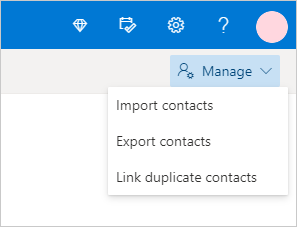
Wählen Sie Durchsuchen aus, wählen Sie Ihre CSV-Datei aus und wählen Sie dann Öffnen aus.
Wählen Sie Importieren aus .
Exportieren Sie nach Möglichkeit einen Kontakt aus Outlook.com in eine CSV-Datei , um ihn als Vorlage zu verwenden, oder verwenden Sie Microsoft Excel, um Ihre eigene Datei zum Importieren von Kontakten zu erstellen.
Erstellen Sie eine neue leere Arbeitsmappe
Fügen Sie einen dieser beliebten Einträge als Spaltenüberschriften in Zeile 1 hinzu:
Vorname
Zweiter Vorname
Nachname
Titel
Suffix
Spitzname
E-Mail-Addresse
E-Mail 2 Adresse
E-Mail 3 Adresse
Festnetztelefon
Geschäftstelefon
Geschäftstelefon 2
Handy
Gesellschaft
Heimatstraße
Heimatstadt
Heimatstaat
Postleitzahl der Heimat
Heimatland/-region
Website
Geburtstag
Jubiläum
Anmerkungen
Beginnen Sie für jeden Kontakt eine neue Zeile und fügen Sie jeder Spalte die gewünschten Informationen hinzu. Sie müssen nicht in jeder Spalte etwas haben.
Speichern Sie die Datei als CSV UTF-8 (kommagetrennt) .
Normalerweise können Sie Kontakte importieren, ohne sich Gedanken über die zugrunde liegenden Details zu machen, wie der Text in der CSV-Datei gespeichert wird. Wenn die Kontaktinformationen jedoch Zeichen enthalten, die nicht im englischen Alphabet vorkommen, wie z. B. griechische, kyrillische, arabische oder japanische Zeichen, kann dies beim Importieren von Kontakten zu Problemen führen. Daher sollten Sie die Kontaktdatei mit UTF-8-Codierung speichern, wenn Sie diese Option während des Exports haben.
Wenn Sie Ihre Kontakte nicht direkt mit UTF-8 exportieren können, können Sie die exportierte CSV-Datei mit Excel oder Apps von Drittanbietern konvertieren. Wie das geht, ist je nach App und App-Version unterschiedlich.
So konvertieren Sie Ihre CSV-Datei mit Microsoft Excel 2016 in UTF-8:
Erstellen Sie in Excel ein neues leeres Dokument (Arbeitsmappe).
Wählen Sie im Menü Daten die Option Aus Text/CSV aus . Navigieren Sie zu Ihrer exportierten CSV-Datei (möglicherweise müssen Sie auswählen, dass Textdateien (....csv) angezeigt werden sollen, um sie anzuzeigen). Wählen Sie Importieren aus .
Wählen Sie im daraufhin angezeigten Dialogfeld unter Dateiursprung die Codierung aus, mit der die Zeichen im Text richtig angezeigt werden, z. B. Kyrillisch Windows 1251 , und wählen Sie dann Laden aus.
Überprüfen Sie, ob die Zeichen in Excel korrekt angezeigt werden.
Wählen Sie Datei > Speichern unter aus . Geben Sie einen Namen für Ihre Datei ein und wählen Sie als Dateityp CSV UTF-8 (kommagetrennt) (*.csv) aus.
Wählen Sie Speichern aus .
Brauchen Sie Hilfe?
Wenn Sie Probleme beim Importieren von Kontakten in Ihr Outlook.com-Konto haben, lesen Sie Beheben von Problemen beim Importieren von Kontakten in Outlook.com .
Verwandte Themen
Kontakte und Kontaktlisten in Outlook.com erstellen, anzeigen und bearbeiten
Kontakte aus Outlook.com in eine CSV-Datei exportieren
Bereinigen oder entfernen Sie doppelte Kontakte in Outlook.com
Importieren und exportieren Sie Outlook-E-Mails, -Kontakte und -Kalender
Welche Version von Outlook habe ich?
Fügen Sie Ihre anderen E-Mail-Konten zu Outlook.com hinzu
No comments:
Post a Comment